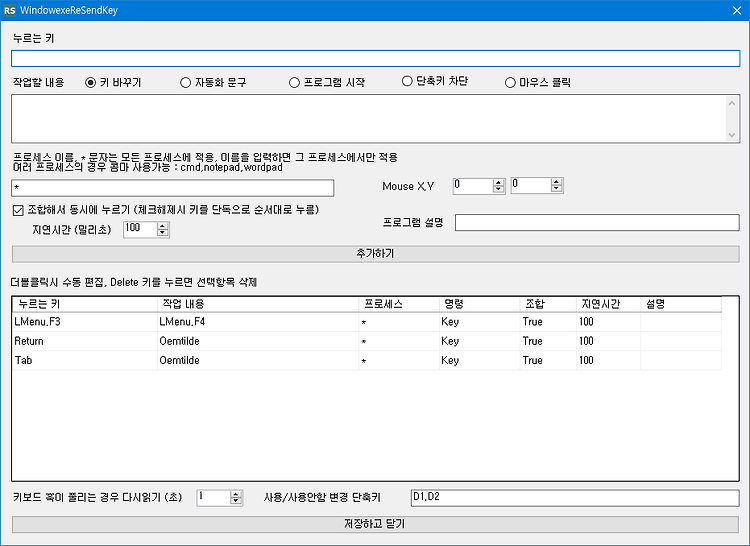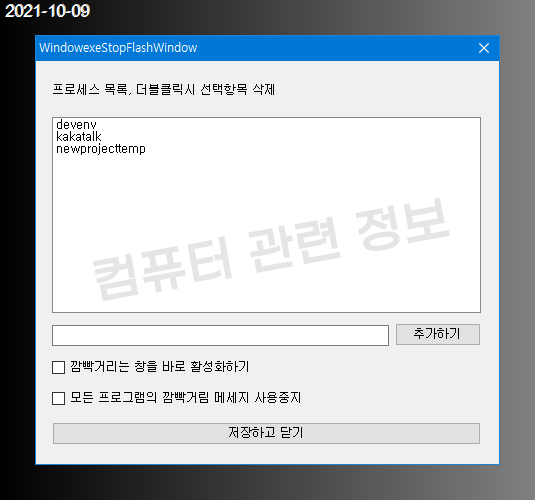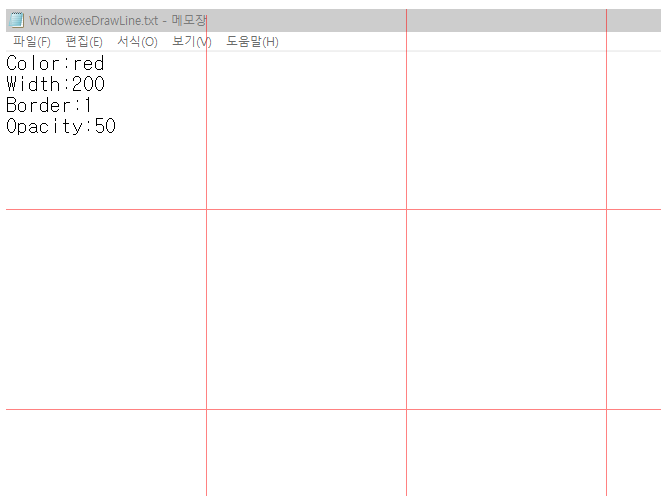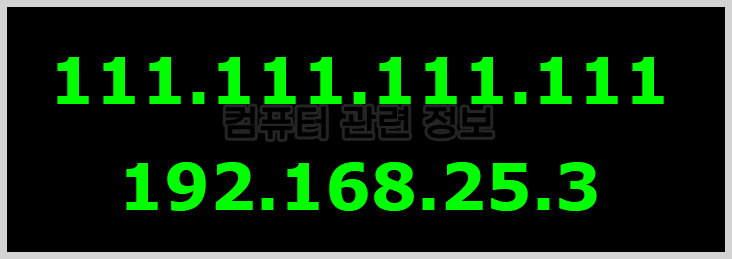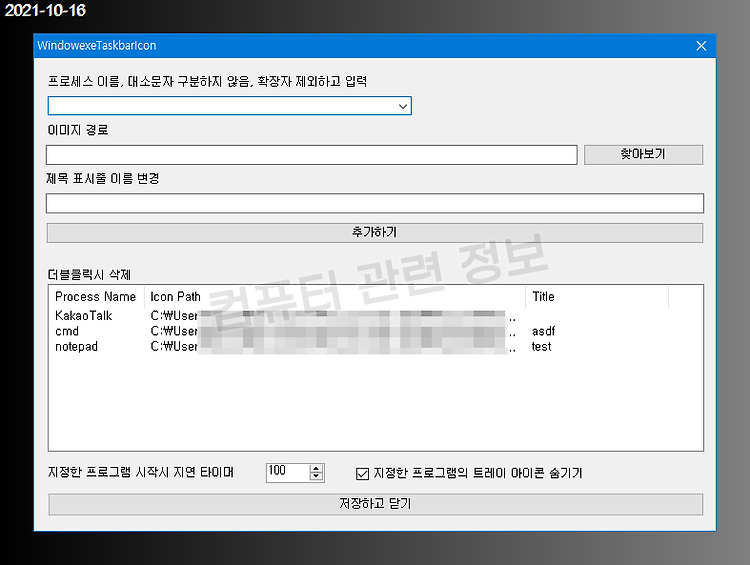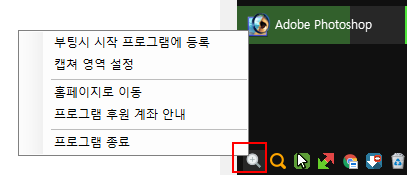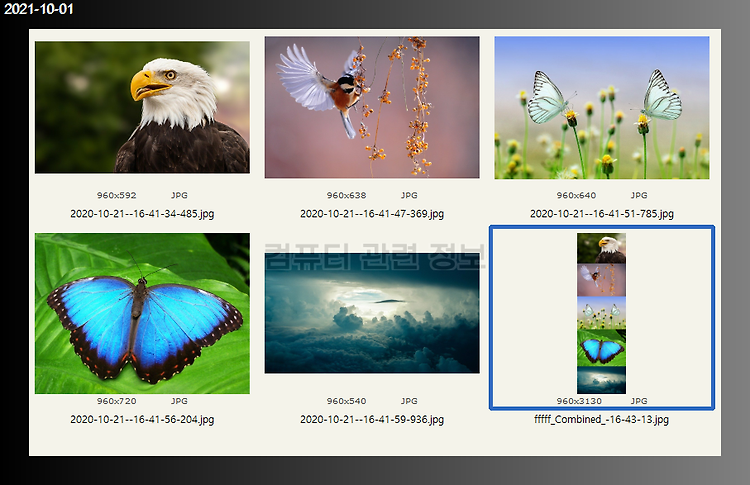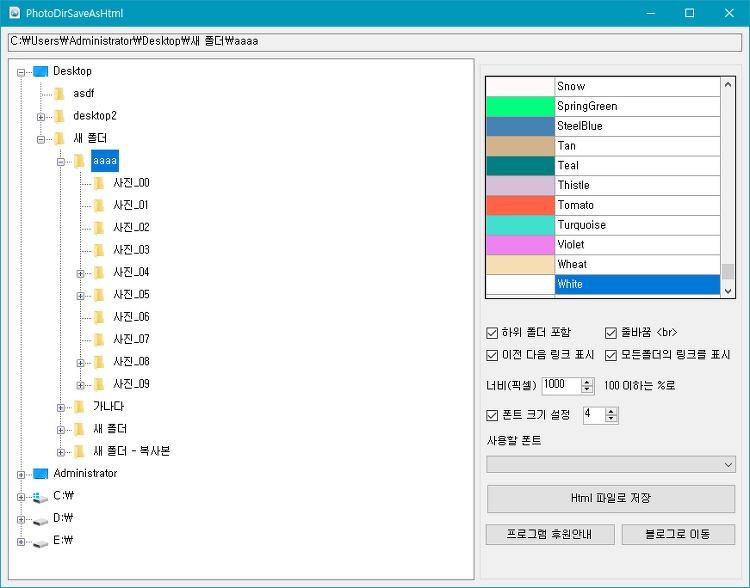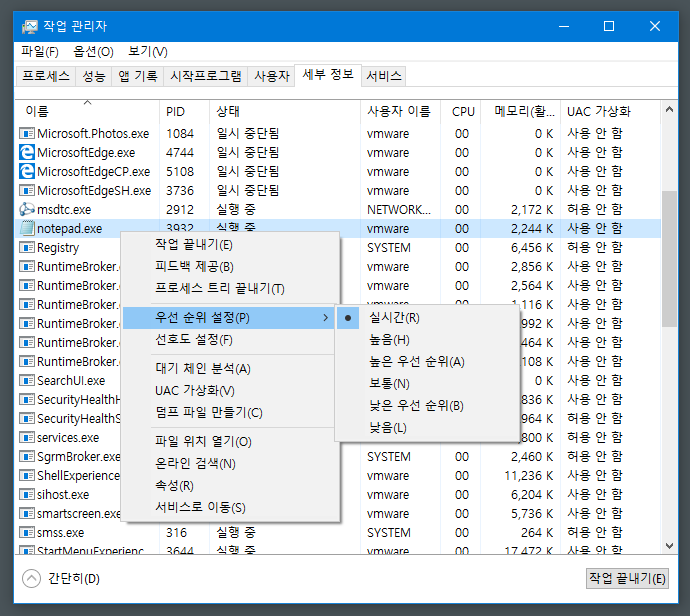윈도우에서 사용되는 단축키를 원하는 단축키로 변경하는 자작 프로그램입니다. 단일키 변경 및 다중키 사용, 특정 프로그램 내에서 단축키 차단도 가능합니다. 게임이 활성화 되어 있을 때만 윈도우키 차단, 캡스락키 차단, 이런식으로 단축키도 차단할 수 있습니다. 다른 프로그램이 활성화되면 키는 정상적으로 눌러집니다. 프로그램을 다운로드 받고 실행하세요. (관리자 권한으로 실행 필요) 작업표시줄 오른쪽 시스템 트레이에 RS 아이콘이 생기는데 마우스 우클릭해서 프로그램 설정을 누르세요. 프로그램 설정화면입니다. 누르는 키를 먼저 누르고 밑에 있는 옵션을 선택하세요. 키바꾸기 : 지정한 키를 다른키로 바꿉니다. 조합해서 동시에 누르기는 한번에 누르게 하는 기능이고, 체크해제를 하면 키를 하나씩 누르는 방식입니다. ..